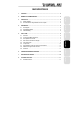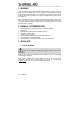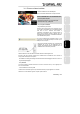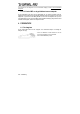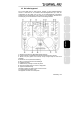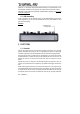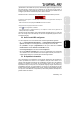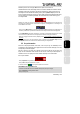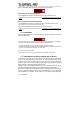Operation Manual
ITALIANO
DEUTSCH
ESPAÑOL
NEDERLANDS ENGLISH FRANÇAIS
Handleiding – 3/18
3.1.1. Drivers en software installeren
- Plaats de installatie-CD in de CD-ROM speler.
Het DJ Control MP3 installatiemenu verschijnt automatisch.
Als het installatiemenu niet automatisch start:
- Dubbelklik op Deze computer.
- Dubbelklik op het pictogram van uw CD-ROM speler.
- Dubbelklik, indien nodig, op Setup.exe.
- Klik op Uw product installeren.
- Volg de instructies op het scherm.
Opmerking: Als de meest recente versie van DirectX nog niet
op uw systeen is geïnstalleerd, dan zal de installatieprocedure
deze versie nu voor u installeren. Zodra DirectX is
geïnstalleerd, vraagt Windows om de computer opnieuw te
starten. Zodra uw computer opnieuw is opgestart, start u de
installatieprocedure opnieuw door de installatie CD-ROM weer
in de CD-ROM drive te plaatsen.
Er wordt een dialoogvenster weergegeven waarin u wordt
gevraagd de DJ Control MP3 (opnieuw) aan te sluiten op een
USB-poort van uw computer.
- Sluit de DJ Control MP3 met behulp van de meegeleverde
USB-kabel aan op een van de USB-poorten van de
computer. Als het apparaat reeds is aangesloten, trekt u de
USB-kabel er uit en sluit u deze opnieuw aan.
Windows detecteert uw DJ Control MP3 en installeert automatisch de benodigde drivers.
Een balk op het scherm geeft de voortgang van de installatie weer. De installatie kan tot 30 seconden in
beslag nemen, afhankelijk van uw computer.
- De installatie moet volledig worden uitgevoerd totdat een bericht wordt weergegeven dat deze is voltooid. U
mag niet tussentijds ingrijpen.
- Klik op Voltooien.
U wordt nu gevraagd uw VirtualDJ serienummer in te voeren. Dit nummer vindt u op een los papiertje in de
doos van DJ Control MP3.
- Voer het serienummer in en druk op OK.
VirtualDJ wordt nu automatisch gestart. Op uw bureaublad wordt een pictogram geplaatst voor VirtualDJ.
Windows kan u na de installatie vragen uw computer opnieuw te starten.